Las aplicaciones no se abren en iPhone: cómo solucionarlo
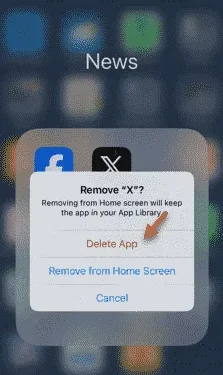
¿Una aplicación no se abre en tu iPhone? Las aplicaciones en iOS, al igual que otras plataformas, pueden fallar repentinamente al iniciarse. Esto no es nada inusual si una aplicación falla una o dos veces durante el inicio inicial. Si tiene este problema con una aplicación Beta (aplicación prelanzada), entonces no es preocupante. Pero si una aplicación normal (como YouTube o WhatsApp) no se abre en su teléfono, estas soluciones le serán útiles.
Solución 1: forzar el reinicio del iPhone
En este caso, puede resultar útil reiniciar el iPhone a la fuerza.
Paso 1: en tu teléfono, usa el botón Subir volumen y suéltalo.
Paso 2: luego, presione el botón para bajar el volumen y suéltelo también.
Paso 3 : finalmente, presione y mantenga presionada la tecla del lado derecho . Continúe presionándolo hasta que el teléfono se reinicie y el logotipo de Apple ilumine la pantalla.
Ahora puedes soltar el botón de encendido .
Cuando el teléfono se reinicie a la fuerza, desbloquéelo e intente usar la misma aplicación una vez más.
Solución 2: actualice la aplicación, si corresponde
Algunas versiones de la aplicación pueden ser más inestables que otras. Por lo tanto, asegúrese de estar utilizando la última versión de la aplicación.
Paso 1: ve a la App Store .
Paso 2: a continuación, busque la aplicación en el cuadro de búsqueda.
Paso 3: luego, abre la aplicación desde los resultados de la búsqueda.
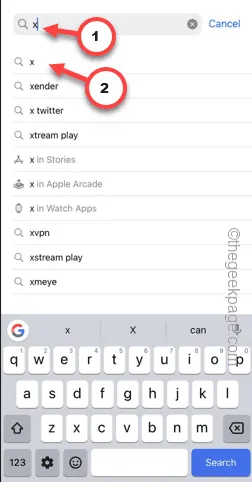
Paso 4: a continuación, toque » Actualizar » para actualizar la aplicación.
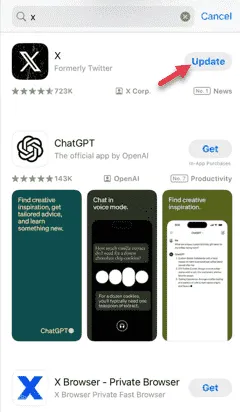
Después de actualizar la aplicación, ábrela y compruébalo.
Solución 3: actualice el iPhone
Actualiza el iPhone a la última versión.
Paso 1: en la configuración del iPhone, vaya a la configuración » General «.
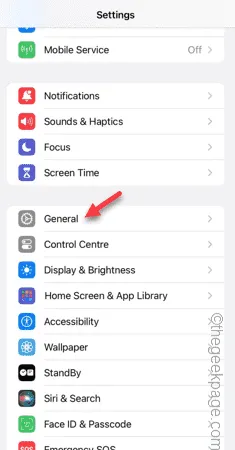
Paso 2: abra la » Actualización de software » en la siguiente pestaña.
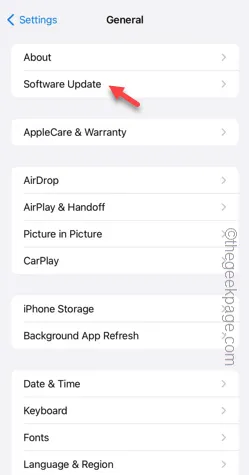
Paso 3: deja que el dispositivo busque una actualización pendiente. Si hay una actualización, toque » Actualizar ahora «.
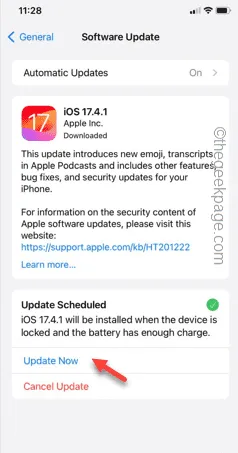
Su iPhone descargará e instalará la actualización en su teléfono. Su teléfono se reiniciará automáticamente y completará el proceso de actualización.
Solución 4: desinstale y vuelva a instalar la aplicación
¿Aún la aplicación no funciona en tu teléfono? Desinstale y reinstale lo mismo.
Paso 1: mantén presionada la aplicación brevemente. A continuación, toca la opción “ Eliminar aplicación ”.
Paso 2: a continuación, utilice la opción » Eliminar aplicación » del menú contextual.
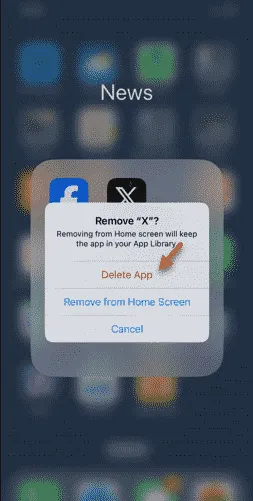
Paso 3: instala la misma aplicación desde App Store.
Después de instalar la aplicación, ábrela para probarla.
Solución 5: restablecer todas las configuraciones
Si la aplicación aún no se abre, restablezca todas las configuraciones del iPhone.
Paso 1: abra la Configuración y acceda a la configuración » General «.
Paso 2: luego, toque la opción » Transferir o restablecer «.
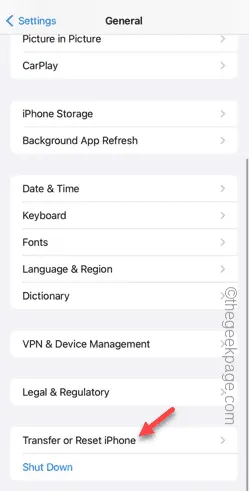
Paso 3: a continuación, elija la opción » Restablecer «.
Paso 4: elija la opción » Restablecer todas las configuraciones «.
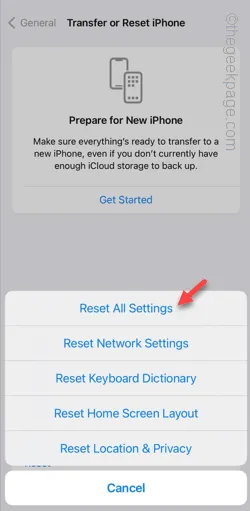
Espero que estas correcciones te hayan ayudado a resolver el problema.


Deja una respuesta